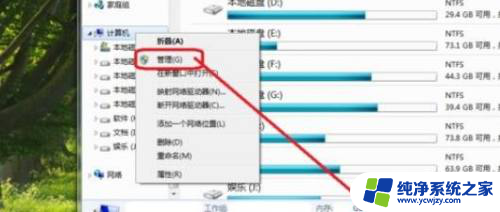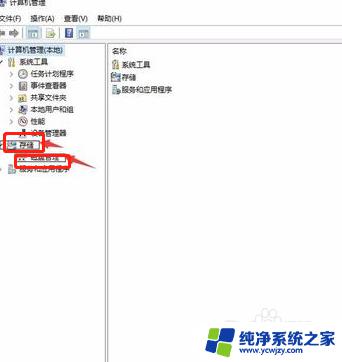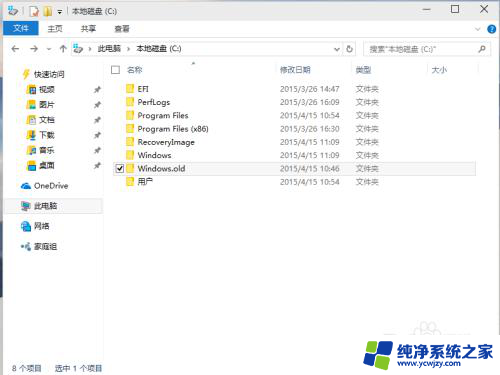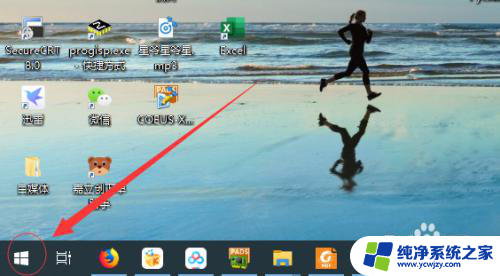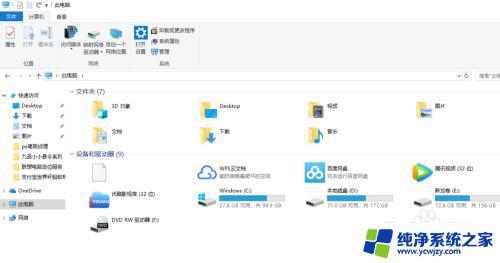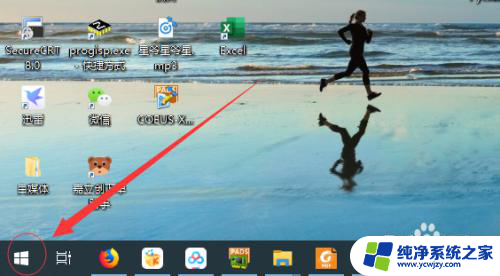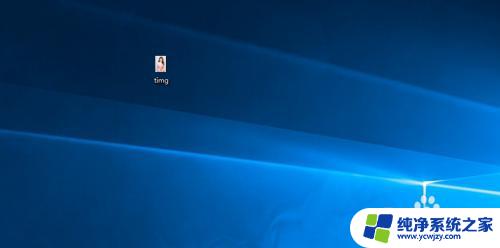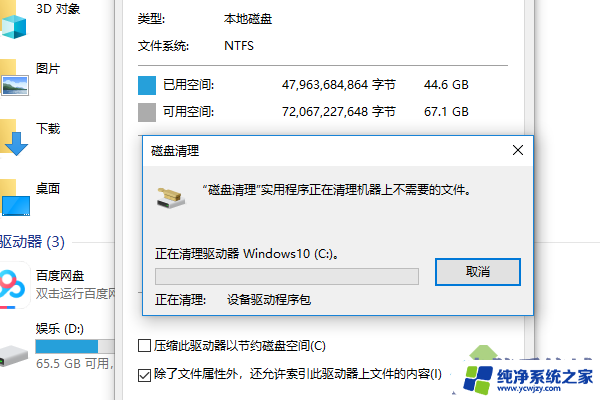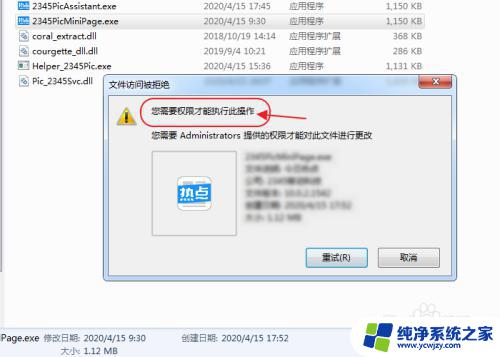win10c盘不能扩展卷怎么办
更新时间:2024-04-06 17:49:43作者:yang
在使用Win10系统的过程中,有时候会遇到C盘空间不足的问题,想要扩展C盘的容量却无法实现的困扰,而在尝试扩展卷时,却发现无法识别硬盘的情况。这种情况可能会影响到系统的正常运行,给用户带来诸多不便。在面对Win10无法扩展卷的问题时,该如何解决呢?接下来将为大家详细介绍解决方法。
处理办法如下:
1、我们在打开的计算机管理窗口中,右键点击C盘。在弹出菜单中发现扩展卷为灰色的,无法使用。
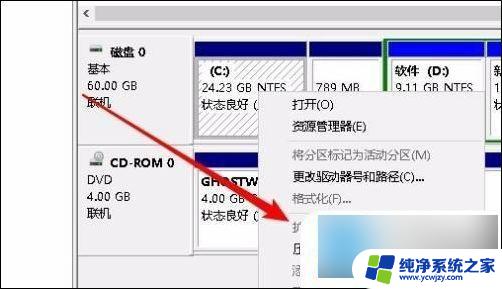
2、这时我们可以先把D盘中的重要数据备份到其它的分区,然后右键点击D盘。在弹出菜单中选择“删除卷”菜单项。
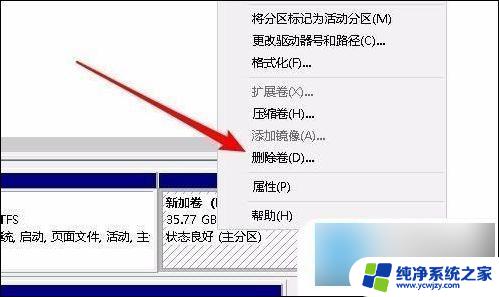
3、这时会弹出一下删除简单卷的提示窗口,点击“是”按钮就可以了。
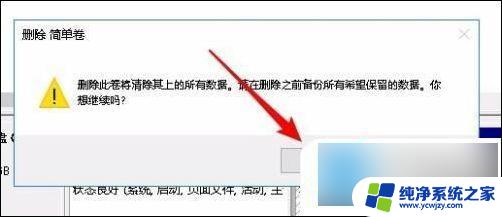
4、接下来D盘就变成了未分配的空间了。
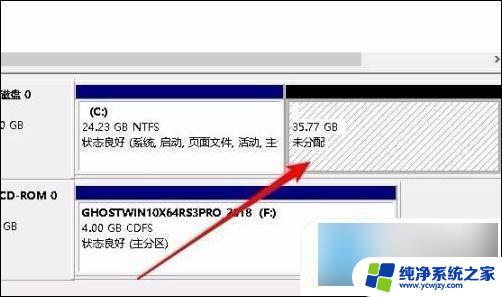
5、这时我们右键再次点击C盘,发现现在弹出菜单中的“扩展卷”已可以正常使用了。

6、点击扩展卷菜单后,完全按扩展卷的向导提示进行操作就可以了。
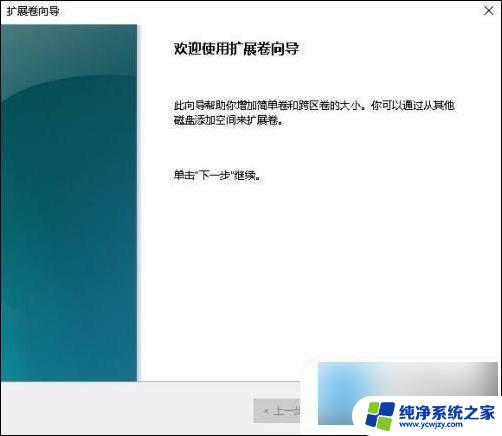
以上是关于win10c盘无法扩展卷的全部内容,如果有需要的用户可以按照以上步骤进行操作,希望能对大家有所帮助。